ここでは、ビジネス文書の基礎を例文を元にして説明します。
目次
ビジネス文書とは
ビジネス文書とは、企業や官公庁などで扱う文書のことで、日常業務で発生する連絡事項や依頼事項,各種の案内,報告などを伝達するために作成します。
紙で印刷された文書だけでなく、メールなどもビジネス文書に含まれます。
ビジネス文書の種類
ビジネス文書は、「社内文書」・「社外文書」・「その他の業務で使用する資料など」に分類されます。
社内文書
社内文書には、「議事録」・「報告書」・「依頼書」・「通知書」・「稟議書」などがあります。
「議事録」・・・会議の議事を記録した文書
「報告書」・・・業務の結果などについて報告する文書
「依頼書」・・・組織や個人に業務などを依頼する文書
「回答書」・・・依頼書に対する返事の文書
「通知書」・・・社内の決定事項や、業務の決定事項を知らせる文書
「稟議書」・・・関係部署に承認を求める文書
社外文書
社外文書には、「案内状」・「照会状」・「挨拶状」・「通知状」・「見積書」・「納品書」などがあります。
「案内状」・・・会合や催事への出席などを案内する文書
「照会状」・・・先方の意向や事情を問い合わせる文書
「挨拶状」・・・会社の移転や、人事異動などを知らせる文書
「通知上」・・・業務上の決定事項などを先方へ伝える文書
「見積書」・・・作業や納品を行なう前に先方へ前もって金額を知らせる文書
「納品書」・・・作業や納品を行なった際に数量や金額を知らせる文書
その他の業務で使用する資料など
「送付状」・・・文書などを送付する際に添える1枚目の文書
「申請書」・・・社内で使用する許可を得るために申請する文書
ビジネス文書のポイント
ビジネス文書の留意点
書式
原則として横書きとします。ただし、次の文書は縦書きとする場合もあります。
1件1文書
ひとつのテーマにつき、ひとつの文書で対応します。(通常、テーマ別にファイリングするため、1件1文書の形式にします。)
ただし、1枚に収まらない場合は、左上をとじ、ページ番号を下部につけます。
ビジネス文書の基本形を確認する
社内向け文書
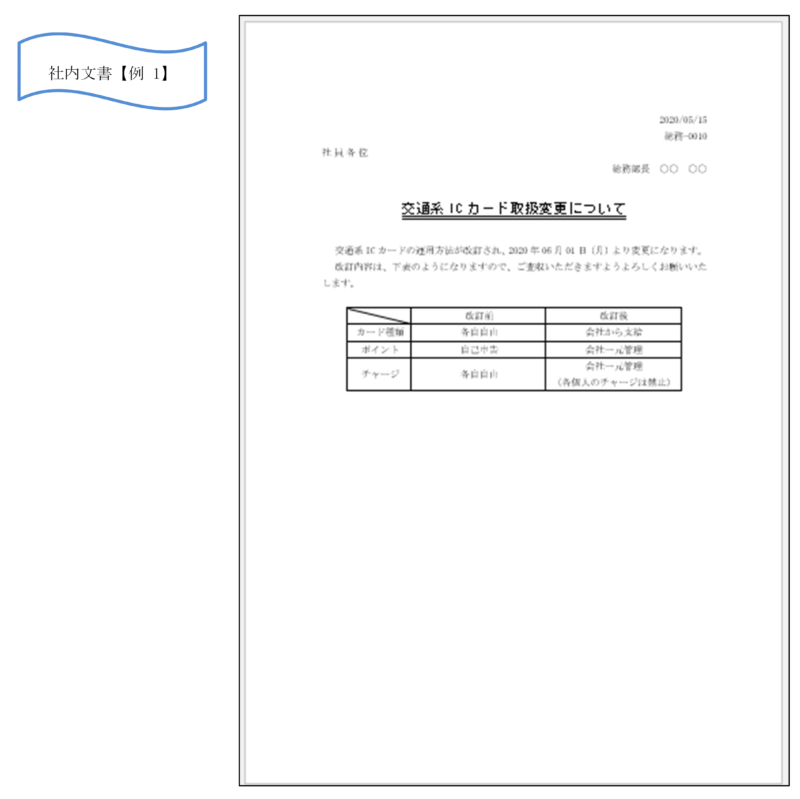
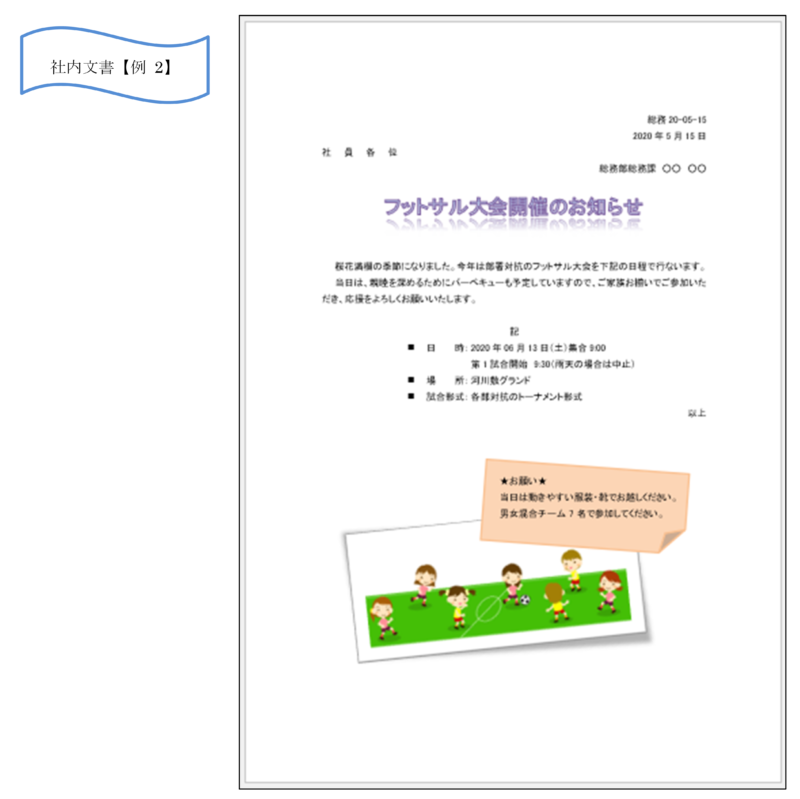
社内文書【例 1】(通知など)について
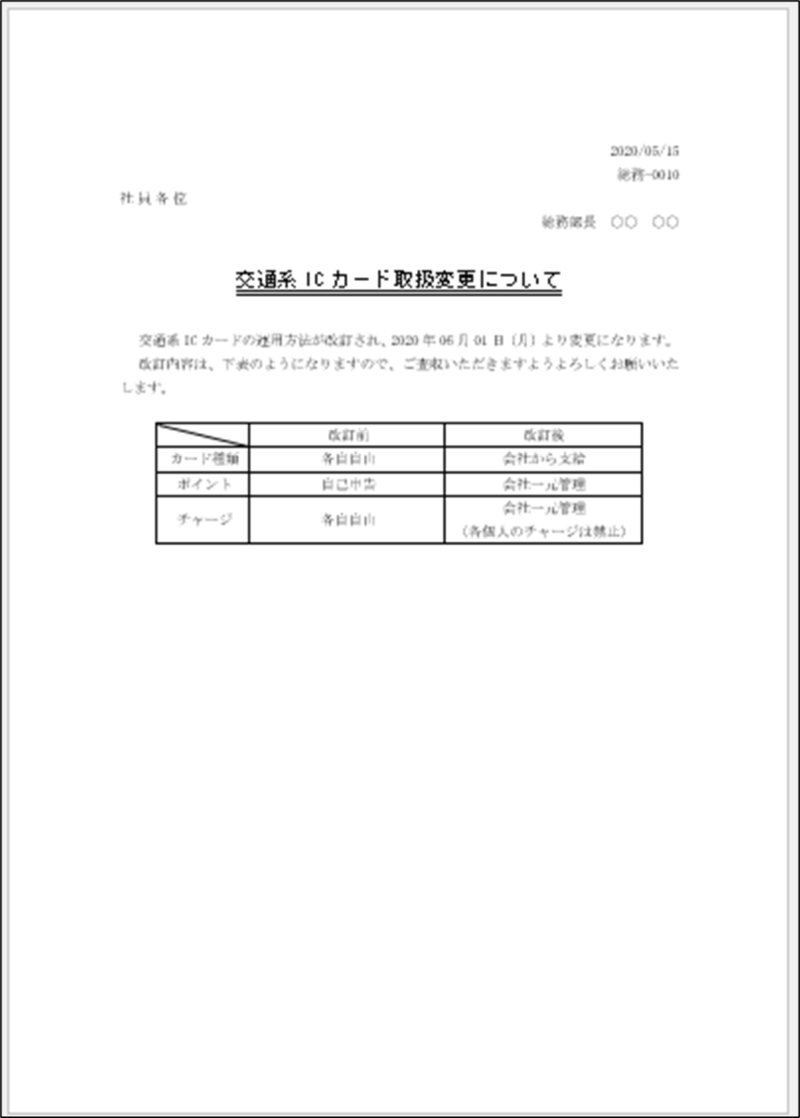
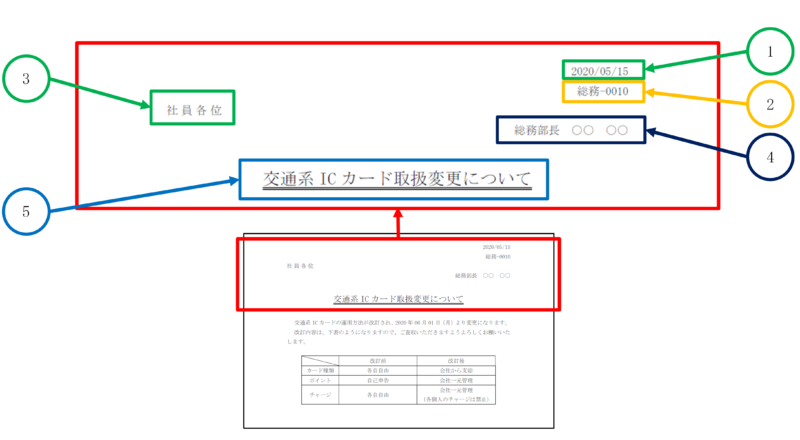
① 発信日,発行日
発信した日付もしくは発行した日付を西暦または和暦で、右詰で表記します。(文書内では、西暦,和暦を統一します。)
② 文書番号
必要に応じて、文書番号を右詰で表記します。(社内で使用されている方式に従います。)
ここでは、【発行部署】-【通し番号】にしています。(総務部で発行した10部目を表すため、総務-0010としています。)
③ 宛先
文書を読んでいただきたい宛先を左詰めで表記します。個人宛の場合には、部署名,役職,個人名(例:人事部人事課 課長 ○○ 様)、複数の場合には、各位(例:関係者 各位,関係部署 各位,社員 各位 など)を表記します。
④ 差出人
文書を発信(発行)した方の、部署名,役職,個人名(例:人事部 部長 ○○)を右詰で表記します。このとき、“ 様 ”などの敬称は使わないように注意してください。
⑤ 表題
この文書が何を伝えたいかわかるような表題を中央揃えで表記します。
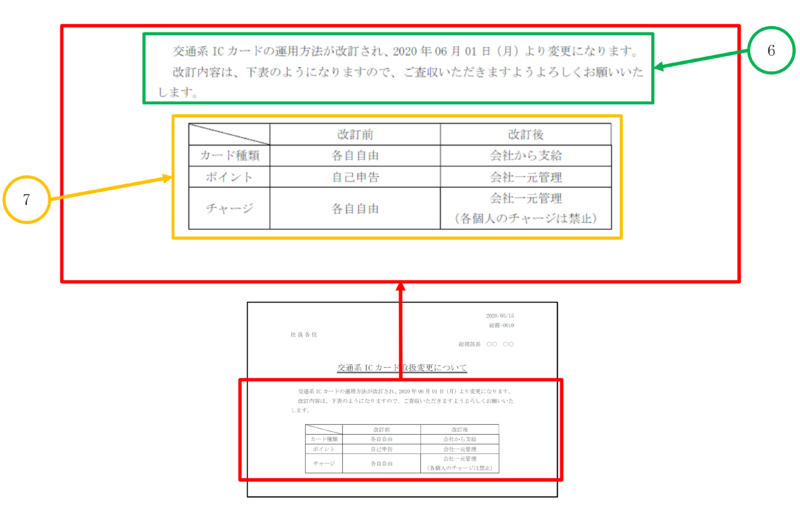
⑥ 本文
この文書が伝えたい内容を表記します。
⑦ 表
文章や箇条書きでは伝えにくい場合、表を使って表記します。その際、本文に「下表」を用いて文章を表記します。(一般的に、伝達事項は箇条書きですが、この例の場合、改訂前後の比較がわかりやすいように表を用いています。)
社内文書【例 2】(イベントなど)について
親睦を深めるためのイベントや社員旅行などを案内するための文書は、楽しさを表現するためにイラストやフォントに装飾をすることもあります。

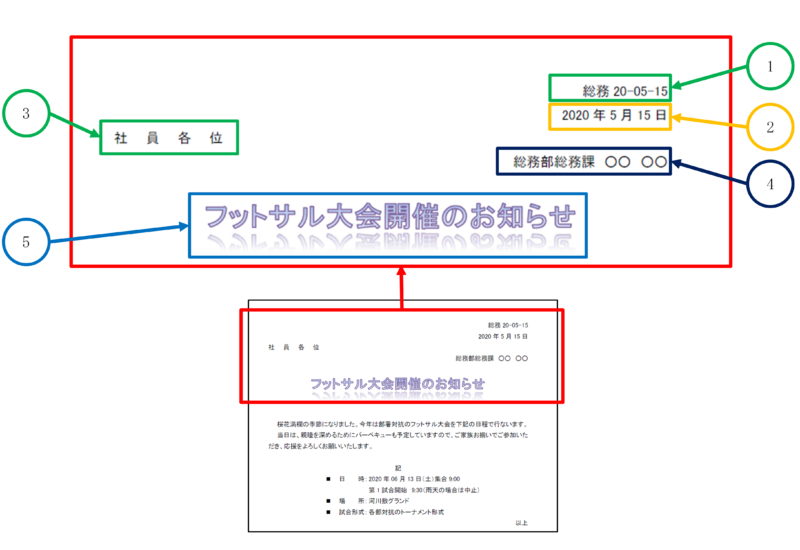
① 文書番号
必要に応じて、文書番号を右詰で表記します。(社内で使用されている方式に従います。)
ここでは、【発行部署】-【発行年】-【発行月】-【発行日】にしています。(総務部で2020年05月15日を表すため、総務 20-05-15としています。)
② 発信日,発行日
発信した日付もしくは発行した日付を西暦または和暦で、右詰で表記します。(文書内では、西暦,和暦を統一します。)
③ 宛先
文書を読んでいただきたい宛先を左詰めで表記します。個人宛の場合には、部署名,役職,個人名(例:人事部人事課 課長 ○○ 様)、複数の場合には、各位(例:関係者 各位,関係部署 各位,社員 各位 など)を表記します。
④ 差出人
文書を発信(発行)した方の、部署名,役職,個人名(例:人事部 部長 ○○)を右詰で表記します。このとき、“ 様 ”などの敬称は使わないように注意してください。
⑤ 表題
この文書が何を伝えたいかわかるような表題を中央揃えで表記します。
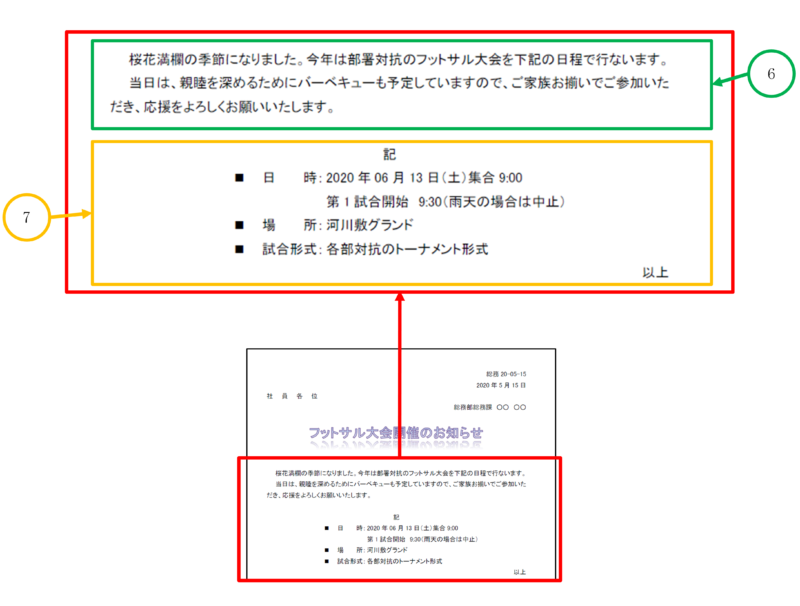
⑥ 本文
時候の挨拶を添えて、この文書が伝えたい内容を表記します。
⑦ 記書き
伝えたい内容を箇条書きで表記します。記書きを用いる際には、本文内に「下記にて」のように“ 下記 ”を用いた表現を用いて、箇条書きの前に“ 記 ”を中央揃えで表記し、箇条書きの後に“ 以上 ”を右詰で表記して締めくくります。
社外向け文書
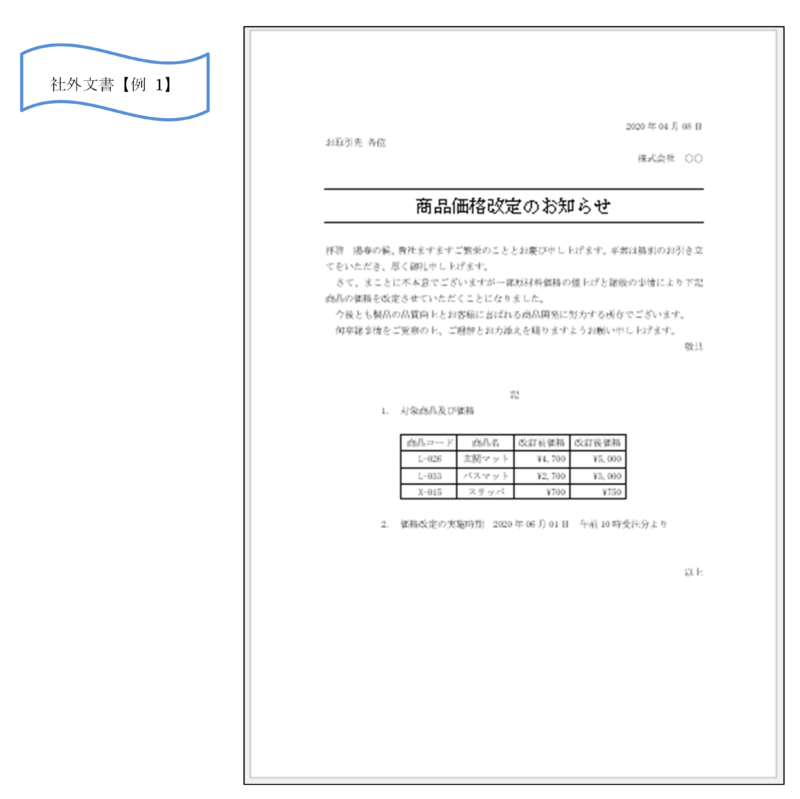
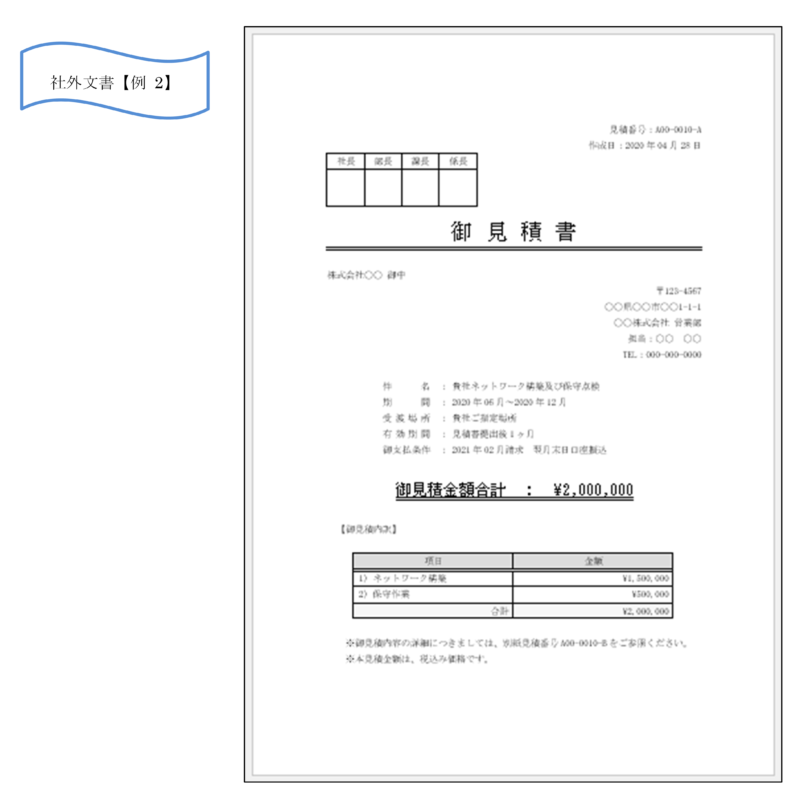
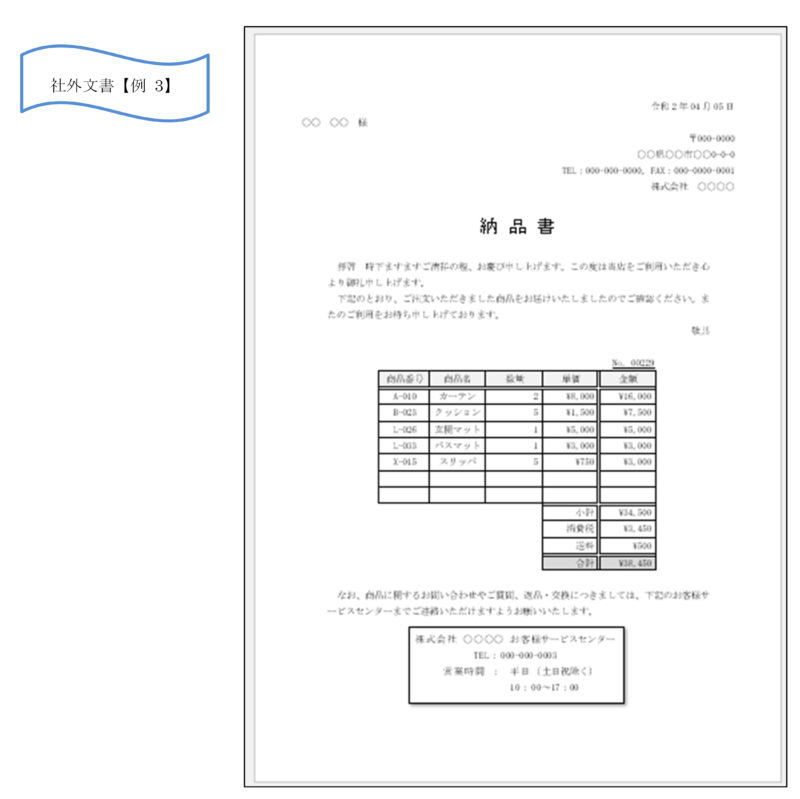
社外文書【例 1】(商品価格改定のお知らせ)について
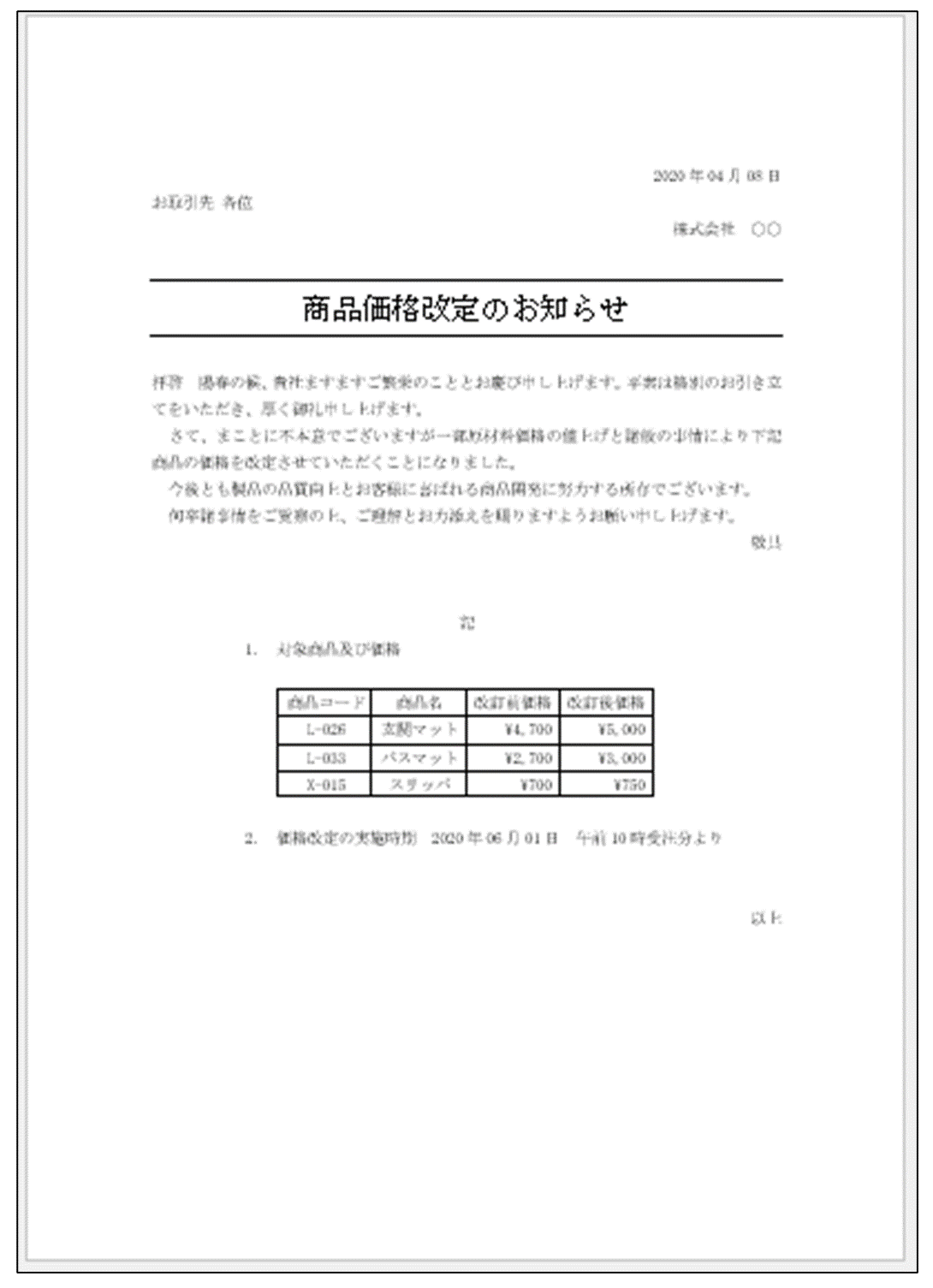
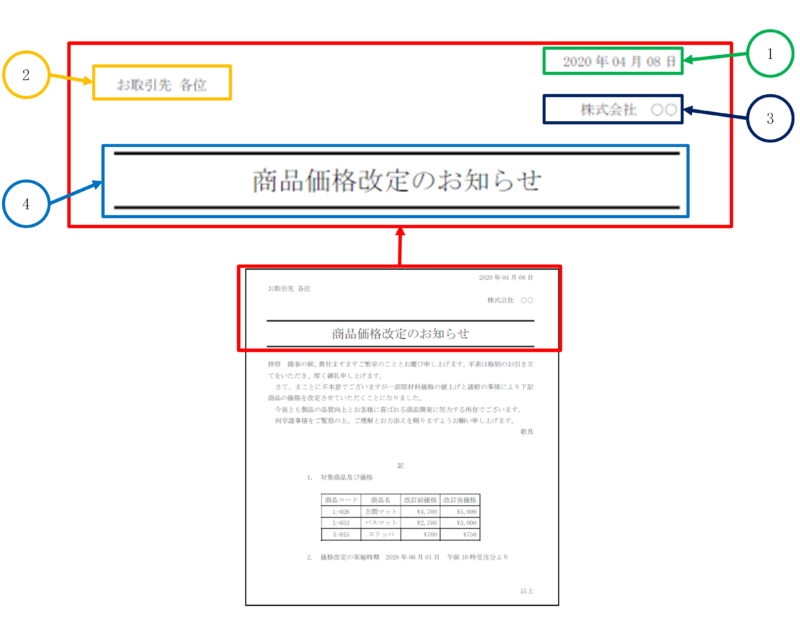
① 発信日,発行日
発信した日付もしくは発行した日付を西暦または和暦で、右詰で表記します。(文書内では、西暦,和暦を統一します。)
② 宛先
文書を読んでいただきたい宛先を左詰めで表記します。個人宛の場合には、部署名,役職,個人名(例:人事部人事課 課長 ○○ 様)、複数の場合には、各位(例:関係者 各位,関係部署 各位,社員 各位 など)を表記します。
③ 差出人
文書を発信(発行)した方の、部署名,役職,個人名(例:人事部 部長 ○○)を右詰で表記します。このとき、“ 様 ”などの敬称は使わないように注意してください。
ここでは、会社名だけを表記しています。
また、会社によっては、社印を押印する場合もあります。
④ 表題
この文書が何を伝えたいかわかるような表題を中央揃えで表記します。
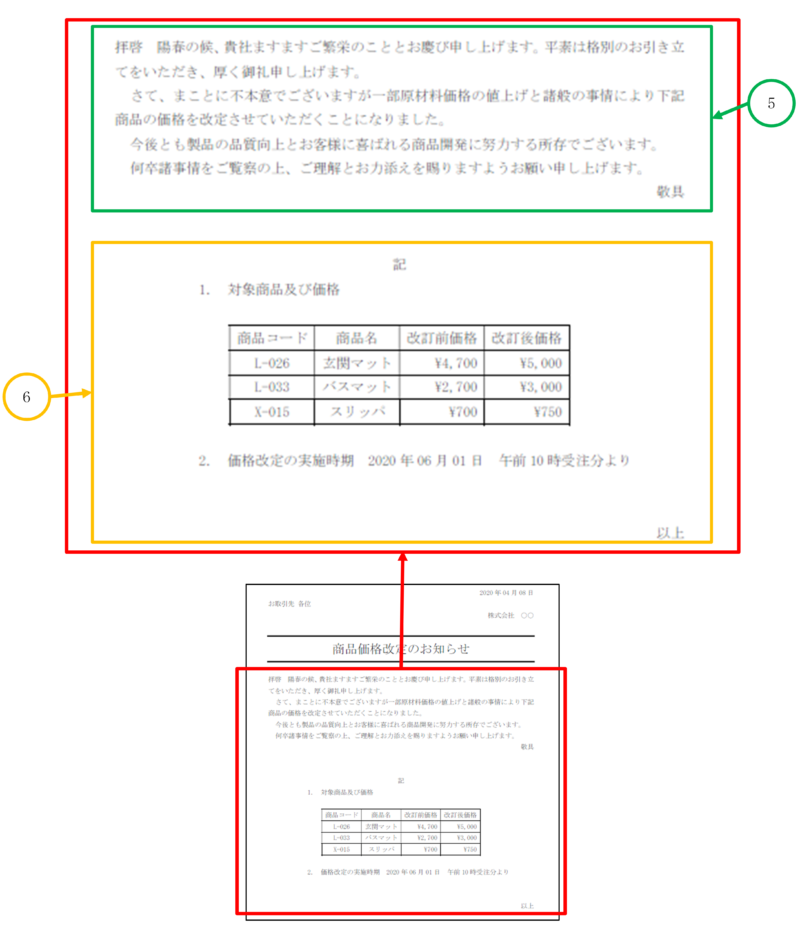
⑤ 本文
この文書が伝えたい内容を表記します。
Ⅰ.本文の構成
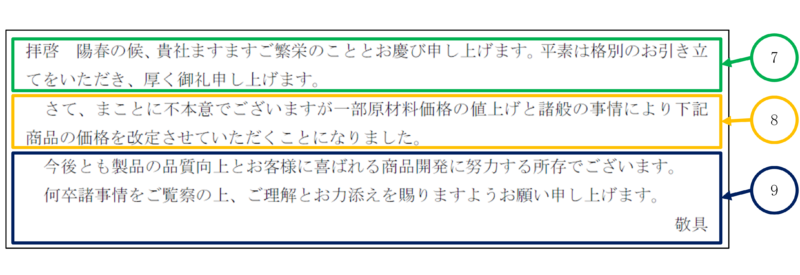
⑦ 前文
前文は「 頭語 - 時候の挨拶 - 安否の挨拶 - 感謝の挨拶 」の順番で表記します。
頭語は、“ 拝啓 ”“ 前略 ”“ 謹啓 ”などがあり、“ 敬具 ”“ 草々 ”“ 謹白 ”といった結語とともに使用します。
時候の挨拶は、“ 陽春の候 ”などの季節を表す挨拶です。
安否の挨拶は、“ 貴社~申し上げます。 ”など、相手の健康や発展を祝う挨拶です。
感謝の挨拶は、“ 平素は~御礼申し上げます。 ”など日頃のつきあいを感謝する挨拶です。
また、頭語を使用するときには字下げは行ないません。
⑧ 主文(本文)
“ さて ”“ ところで ” などのお越し言葉から始め、用件を記入します。
“ つきましては ” に続いて相手にして欲しいことを表記します。
他に用件がある場合は、“ なお ” を用いて続けます。
⑨ 末文
締めくくりとなる文章を表記します。
“ まずはお知らせ申し上げます ” など用件を念押しや強調をしたり、“ 今後とも、一層の~申し上げます。 ” など今後の取引をお願いしたり、“ ご多忙とは存じますが、お返事をいただきたくお願い申し上げます。 ” など返事を求める文章を表記します。
最後に頭語に対応した結語を右詰で表記します。
⑥ 記書き
伝えたい内容を箇条書きで表記します。
記書きを用いる際には、本文内に「下記にて」のように“ 下記 ” を用いた表現を用いて、箇条書きの前に“ 記 ” を中央揃えで表記し、箇条書きの後に“ 以上 ” を右詰で表記して締めくくります。
ここでは、価格改定前後が比較しやすいように表を用いて表記しています。
社外文書【例 2】(御見積書)について
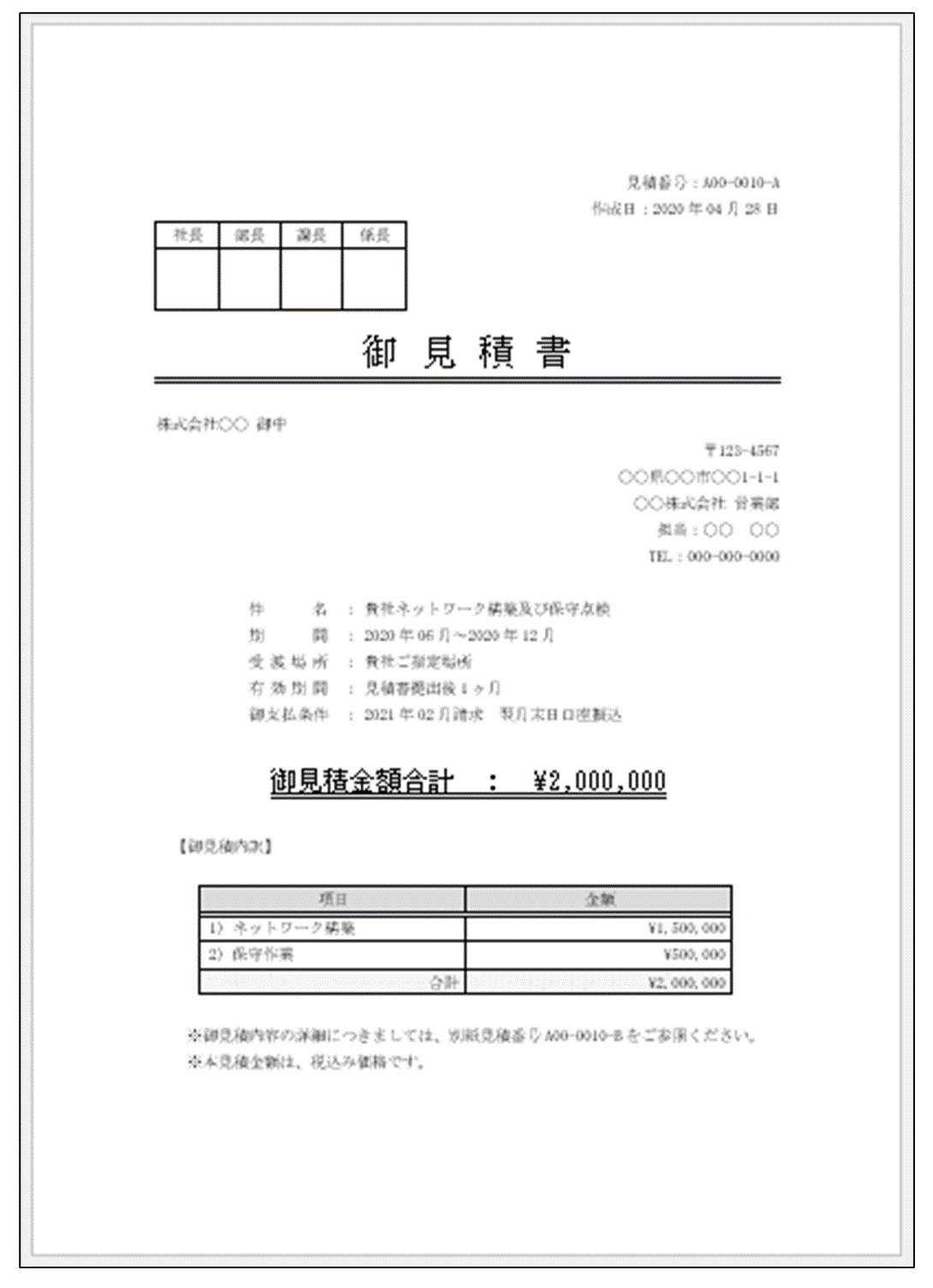
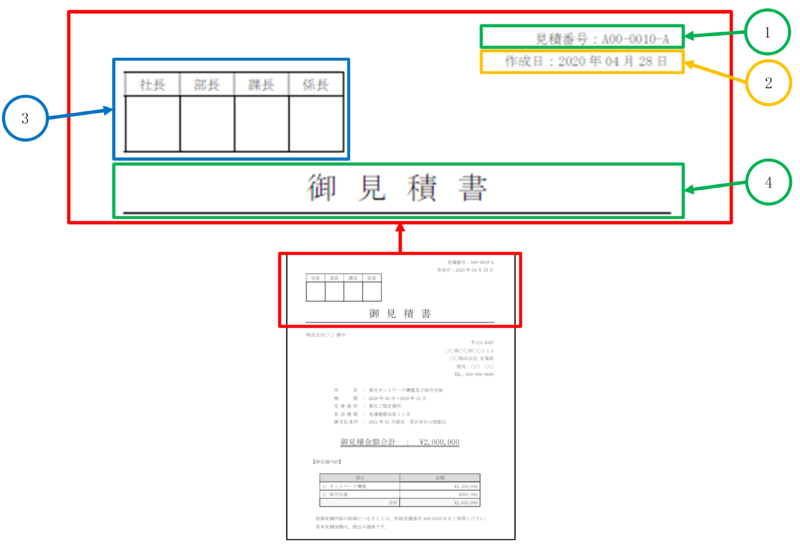
① 文書番号
必要に応じて、後に確認しやすいように番号を右詰で表記します。(社内で使用されている方式に従います。)
② 作成日
作成した日付を西暦または和暦で、右詰で表記します。(文書内では、西暦,和暦を統一します。)
③ 押印欄
承認が必要なときに左詰で表記します。(ここに、承認したことを証明する承認印を押す欄です。)
Wordでの表の作成方法はここをクリック , Wordでの表の配置方法はここをクリック
④ 表題
この文書が何を伝えたいかわかるような表題を中央揃えで表記します。
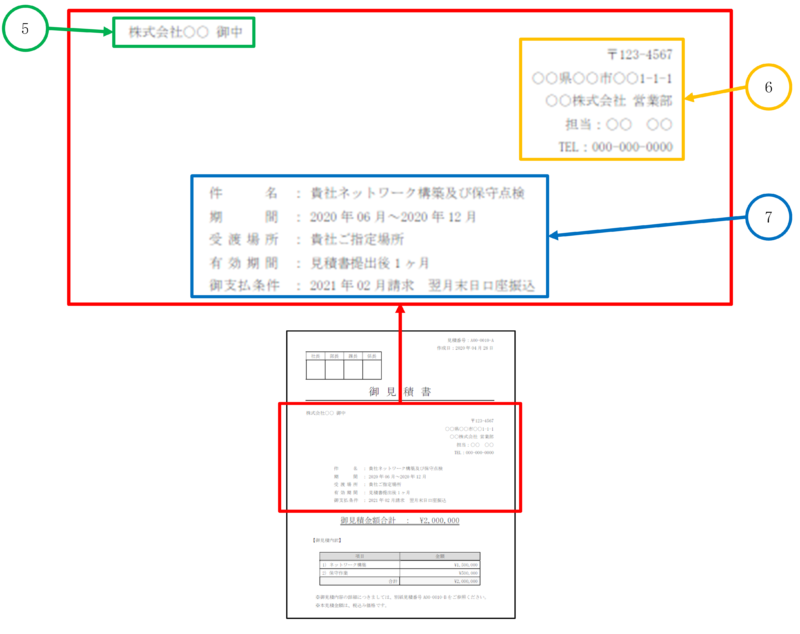
⑤ 宛先
文書を確認していただきたい宛先を左詰めで表記します。個人宛の場合には、会社名,部署名,役職,個人名(例:株式会社○○ ○○部○○課 課長 ○○ 様)、組織宛の場合には、組織名(例:○○株式会社 御中,○○株式会社○○部 御中など)を表記します。
⑥ 差出人
文書を作成した方の、郵便番号,住所,会社名,部署名,個人名,連絡先を右詰で表記します。このとき、“ 様 ”などの敬称は使わないように注意してください。
必要があれば、社印および担当者印を押印します。
⑦ 内容
契約時の内容を箇条書きで、中央揃えで表記します。
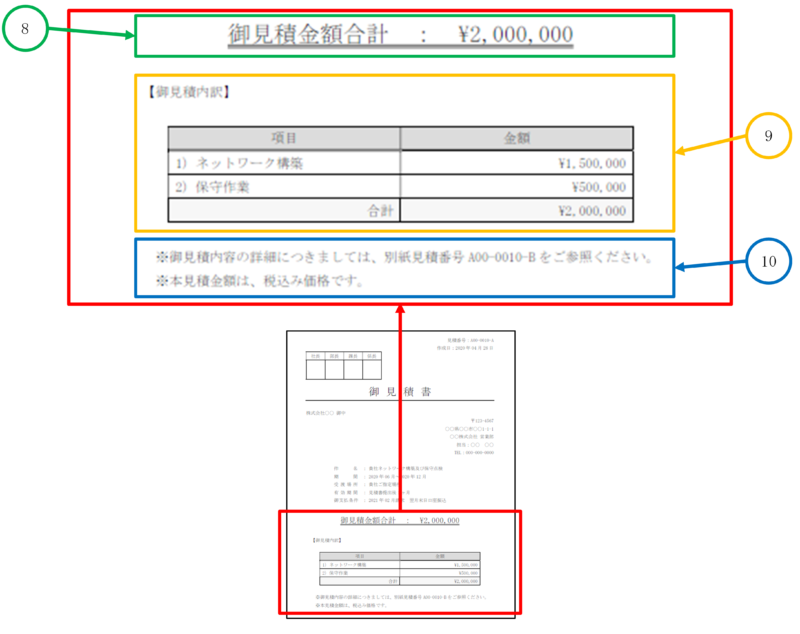
⑧ 合計金額
合計金額を中央揃えで、強調して見やすく表記します。
⑨ 内訳
合計金額の内訳を表記します。(箇条書きだと見づらいため表を使います。)
⑩ 注意事項
支払方法など内訳以外で必要な情報を箇条書きで表記します。
社外文書【例 3】(納品書)について
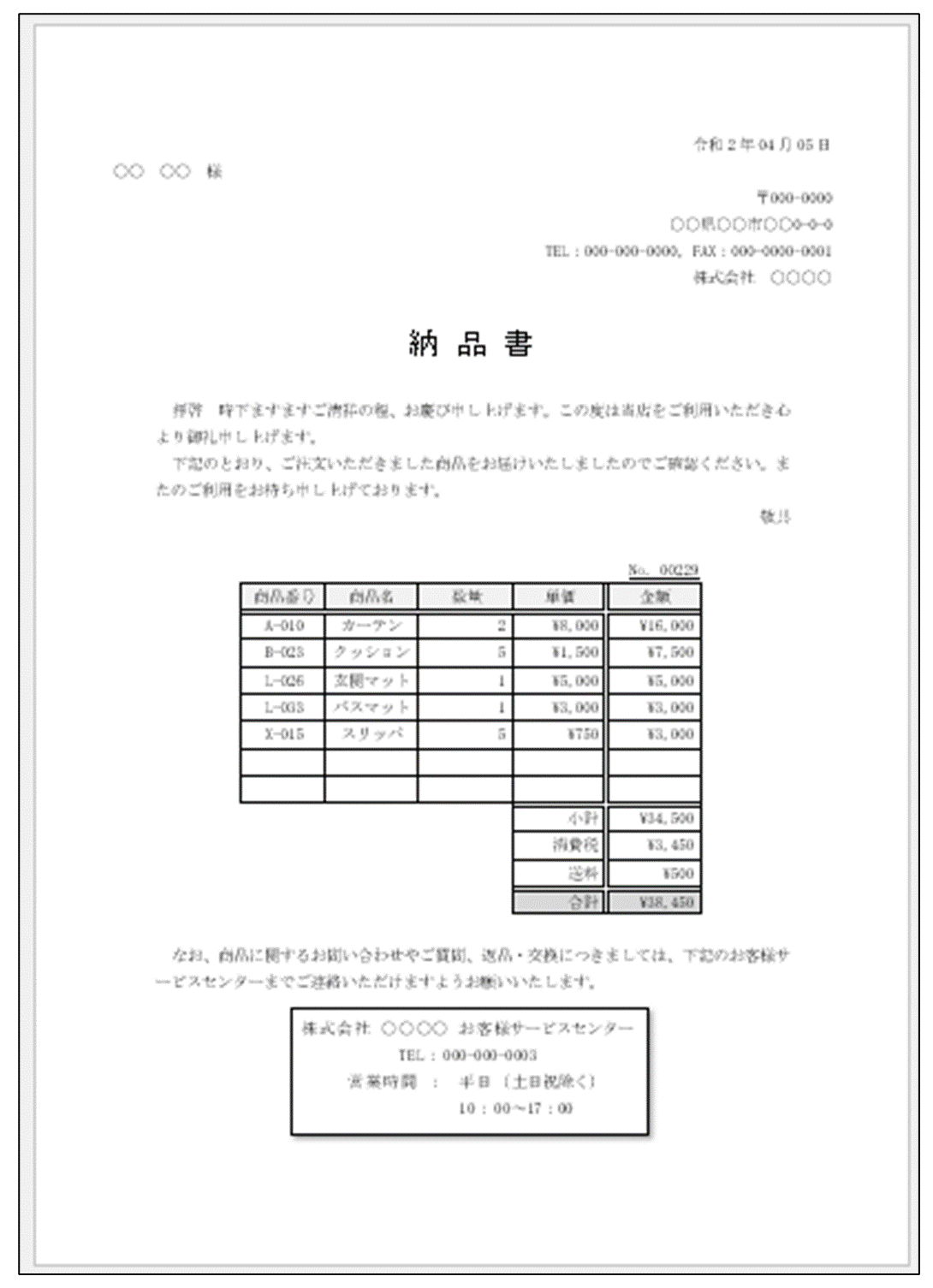
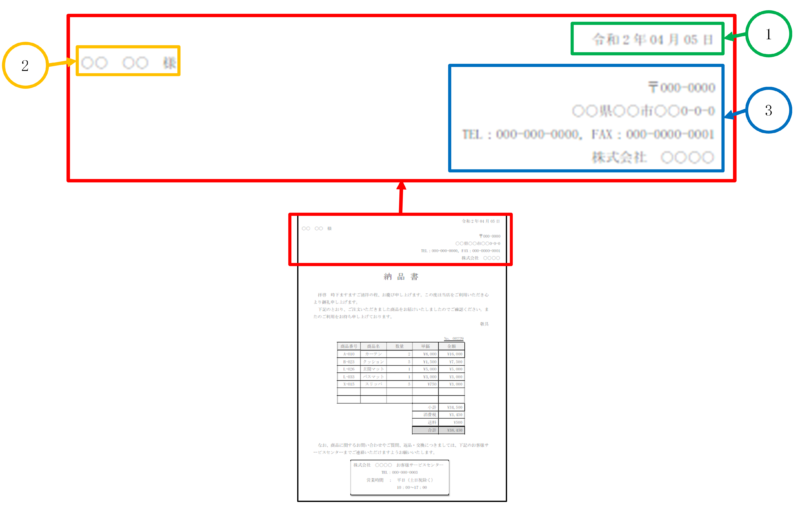
① 発信日,発行日
発信した日付もしくは発行した日付を西暦または和暦で、右詰で表記します。(文書内では、西暦,和暦を統一します。)
② 宛先
文書を読んでいただきたい宛先を左詰めで表記します。個人宛の場合には、部署名,役職,個人名(例:人事部人事課 課長 ○○ 様)、複数の場合には、各位(例:関係者 各位,関係部署 各位,社員 各位 など)を表記します。
ここでは、会社に属していない個人宛の表記になっています。
③ 差出人
文書を作成した方の、郵便番号,住所,会社名,部署名,個人名,連絡先を右詰で表記します。このとき、“ 様 ”などの敬称は使わないように注意してください。
必要があれば、社印および担当者印を押印します。
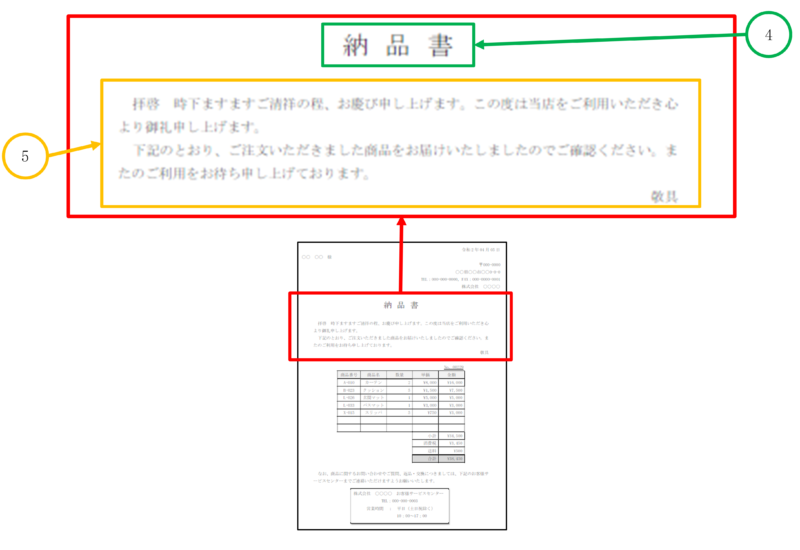
④ 表題
この文書が何を伝えたいかわかるような表題を中央揃えで表記します。
⑤ 本文
この文書が伝えたい内容を表記します。本文の構成については、前述の「 社外文書【例 1】について の Ⅰ.本文の構成」を参考にしてください。
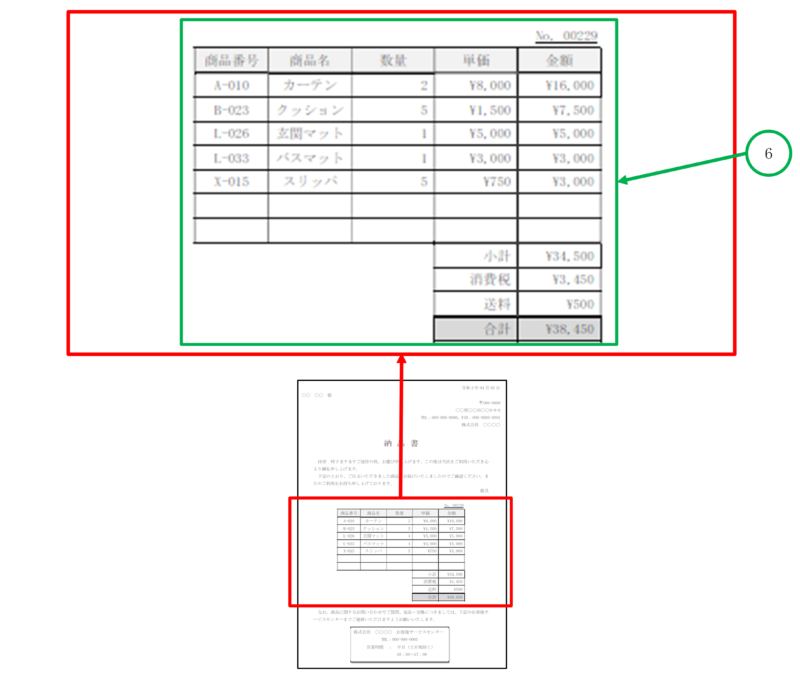
⑥ 納品の内訳
納品の内訳および合計を表で表記しています。表の右上に納品書の番号を表記しています。(納品書の番号は、社内で使用されている方式に従います。)
⑦ 補足事項
本文や表だけでは、不足している内容を表記します。
⑧ 連絡先
差出人と連絡先が異なる場合には、わかりやすいように表記します。